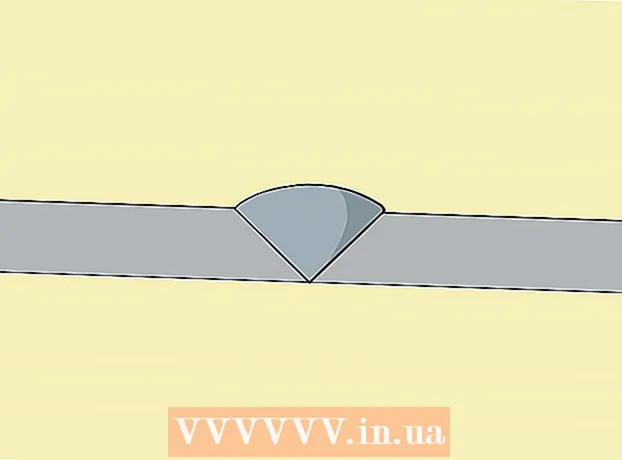Autora:
Marcus Baldwin
Data De La Creació:
22 Juny 2021
Data D’Actualització:
1 Juliol 2024

Content
- Passos
- Part 1 de 4: Introducció a Kik
- Part 2 de 4: Xatejar i compartir contingut a través de Kik
- Part 3 de 4: Ús de funcions avançades
- Part 4 de 4: Resolució de problemes
- Consells
Kik és una alternativa popular i gratuïta als programes de missatgeria de text estàndard. Kik combina la funcionalitat de múltiples aplicacions de missatgeria per permetre als usuaris enviar fàcilment text, fotos, vídeos i molt més amb el clic d’uns botons. Kik està disponible en dispositius mòbils iOS, Android, Amazon i Windows.
Passos
Part 1 de 4: Introducció a Kik
 1 Inicieu Kik al vostre dispositiu mòbil. Feu clic al botó "Registra". A la pantalla Compte nou, introduïu la vostra informació personal i feu clic a Registra per crear un compte.
1 Inicieu Kik al vostre dispositiu mòbil. Feu clic al botó "Registra". A la pantalla Compte nou, introduïu la vostra informació personal i feu clic a Registra per crear un compte. - Si ja teniu un compte, feu clic a Inicia la sessió.
 2 Quan inicieu Kik per primera vegada, us preguntarà si voleu trobar els vostres amics. Si esteu d'acord, Kik escanejarà els noms, números de telèfon i adreces de correu electrònic de les persones de la llista de contactes del vostre telèfon.
2 Quan inicieu Kik per primera vegada, us preguntarà si voleu trobar els vostres amics. Si esteu d'acord, Kik escanejarà els noms, números de telèfon i adreces de correu electrònic de les persones de la llista de contactes del vostre telèfon. - Si no voleu cercar amics ara, podeu fer-ho més tard fent clic a la icona en forma d'engranatge a la pantalla principal de l'aplicació i, a continuació, fent clic a "Configuració" - "Escaneig de la llibreta d'adreces".
 3 Si voleu afegir un usuari que el programa no ha trobat a la vostra llista de contactes, podeu fer-ho en qualsevol moment en pocs segons. Feu clic a la icona de la bombolla de diàleg (cantonada superior dreta). A continuació, a la barra de cerca, introduïu el vostre nom d'usuari de Kik i el nom real del vostre amic. A mesura que afegiu amics a Kik, la seva llista es mostrarà en una bombolla de text.
3 Si voleu afegir un usuari que el programa no ha trobat a la vostra llista de contactes, podeu fer-ho en qualsevol moment en pocs segons. Feu clic a la icona de la bombolla de diàleg (cantonada superior dreta). A continuació, a la barra de cerca, introduïu el vostre nom d'usuari de Kik i el nom real del vostre amic. A mesura que afegiu amics a Kik, la seva llista es mostrarà en una bombolla de text. - També podeu cercar grups d'interès per a paraules clau relacionades amb els vostres hobbies (per exemple, "cotxes", "ordinadors", "estil", etc.). Fins i tot podeu crear un grup nou fent clic al botó "Crea un grup".
 4 Confirmeu la vostra adreça de correu electrònic per poder recuperar la contrasenya si la perdeu. Per fer-ho, obriu la safata d'entrada del correu electrònic i busqueu un correu electrònic de Kik amb l'assumpte "Benvingut a Kik!" Obriu la carta i feu clic a l'enllaç "Feu clic aquí per completar el registre".
4 Confirmeu la vostra adreça de correu electrònic per poder recuperar la contrasenya si la perdeu. Per fer-ho, obriu la safata d'entrada del correu electrònic i busqueu un correu electrònic de Kik amb l'assumpte "Benvingut a Kik!" Obriu la carta i feu clic a l'enllaç "Feu clic aquí per completar el registre". - Si no veieu aquest correu electrònic, cerqueu-lo a les vostres carpetes de correu brossa o brossa.
- Si encara no veieu el correu electrònic, consulteu la secció de resolució de problemes.
Part 2 de 4: Xatejar i compartir contingut a través de Kik
 1 Per enviar un missatge en una bombolla de text, feu clic al nom d'un amic. Feu clic a "Introduïu el missatge" i introduïu el vostre missatge. Feu clic a Envia.
1 Per enviar un missatge en una bombolla de text, feu clic al nom d'un amic. Feu clic a "Introduïu el missatge" i introduïu el vostre missatge. Feu clic a Envia. - Tingueu en compte que, en alguns dispositius, el botó Envia sembla una bombolla blava amb text.
 2 Per afegir una emoticona, feu clic al botó en forma d'emoticona mentre escriviu un missatge. S'obrirà un menú amb moltes emoticones diferents. Feu clic a l’emoji que trieu per inserir-lo al missatge.
2 Per afegir una emoticona, feu clic al botó en forma d'emoticona mentre escriviu un missatge. S'obrirà un menú amb moltes emoticones diferents. Feu clic a l’emoji que trieu per inserir-lo al missatge. - Si voleu diversificar la vostra selecció d’emojis, compreu-los a la botiga Kik. Al menú d'emoji, premeu el botó + per anar a la botiga Kik. Consulteu la secció Ús de funcions avançades per obtenir més informació.
 3 Envieu una foto o un vídeo. A l'esquerra del camp "Introduïu el vostre missatge", feu clic al botó petit "+". S'obrirà una carpeta amb fotos i vídeos. Feu clic a una foto o un vídeo per adjuntar-lo al missatge. Si voleu, podeu afegir un comentari a la foto o al vídeo. Feu clic a Envia o al botó de bombolla de text per enviar el missatge.
3 Envieu una foto o un vídeo. A l'esquerra del camp "Introduïu el vostre missatge", feu clic al botó petit "+". S'obrirà una carpeta amb fotos i vídeos. Feu clic a una foto o un vídeo per adjuntar-lo al missatge. Si voleu, podeu afegir un comentari a la foto o al vídeo. Feu clic a Envia o al botó de bombolla de text per enviar el missatge. - Nota: en alguns dispositius mòbils, especialment en iOS, la primera vegada que intenteu enviar una foto o un vídeo, Kik us preguntarà si pot accedir-hi. Doneu permís a l'aplicació per continuar.
- També podeu canviar aquesta opció al dispositiu iOS.Obriu l'aplicació Configuració, cerqueu Kik i canvieu la configuració adequada a Privadesa.
 4 No només podeu enviar fotos ja fetes, sinó també fer-les i enviar-les immediatament. A l'esquerra del camp "Introduïu missatges", feu clic al botó "+" i, a continuació, feu clic al botó de la càmera. El dispositiu entrarà en mode càmera; feu clic al cercle blanc per fer una foto i, a continuació, feu clic al botó "Envia".
4 No només podeu enviar fotos ja fetes, sinó també fer-les i enviar-les immediatament. A l'esquerra del camp "Introduïu missatges", feu clic al botó "+" i, a continuació, feu clic al botó de la càmera. El dispositiu entrarà en mode càmera; feu clic al cercle blanc per fer una foto i, a continuació, feu clic al botó "Envia". - Nota: en alguns dispositius mòbils, especialment en iOS, la primera vegada que proveu de fer una foto o un vídeo, Kik us preguntarà si pot accedir al mode de captura. Doneu permís a l'aplicació per continuar.
- També podeu canviar aquesta opció al dispositiu iOS. Obriu l'aplicació Configuració, cerqueu Kik i canvieu la configuració adequada a Privadesa.
 5 A més de fotos i vídeos, podeu enviar vídeos de YouTube, miniatures, imatges i molt més a través de Kik. Per fer-ho, feu clic al botó "+" i, a continuació, al botó amb forma de globus. S'obrirà un menú amb opcions; seleccioneu l'opció que necessiteu.
5 A més de fotos i vídeos, podeu enviar vídeos de YouTube, miniatures, imatges i molt més a través de Kik. Per fer-ho, feu clic al botó "+" i, a continuació, al botó amb forma de globus. S'obrirà un menú amb opcions; seleccioneu l'opció que necessiteu. - Adhesius. Aquestes són petites imatges que podeu obtenir a la botiga Kik (de franc o de pagament).
- Vídeo de YouTube. Permet visualitzar i penjar vídeos a YouTube.
- Esbós. Permet fer dibuixos.
- Cerca d'imatges. Us permet cercar imatges a Internet d'acord amb una paraula clau (per exemple, "flors", "paisatges" i similars).
- Memes. Permet crear memes.
- Els millors llocs. Us permet veure els llocs web més populars. Tingueu en compte que el lloc de punts Kik on podeu guanyar Kp per comprar adhesius i altres articles també es troba en aquesta llista.
 6 Per eliminar una imatge o un vídeo adjunt per error, feu clic a la imatge o al vídeo i, a continuació, feu clic a Elimina.
6 Per eliminar una imatge o un vídeo adjunt per error, feu clic a la imatge o al vídeo i, a continuació, feu clic a Elimina.
Part 3 de 4: Ús de funcions avançades
 1 Pengeu una imatge de perfil. Això és el que veuen els usuaris quan xaten amb vosaltres. Per defecte, es tracta d’un marc buit, però podeu substituir-lo per la vostra foto o una altra imatge. Per fer-ho, seguiu aquests passos:
1 Pengeu una imatge de perfil. Això és el que veuen els usuaris quan xaten amb vosaltres. Per defecte, es tracta d’un marc buit, però podeu substituir-lo per la vostra foto o una altra imatge. Per fer-ho, seguiu aquests passos: - Feu clic a la icona d'engranatge a la part superior de la pantalla inicial de Kik.
- Feu clic a Estableix la foto.
- Feu clic a "Feu una foto" per fer una foto vostra o bé feu clic a "Selecciona una foto preparada" per veure les fotos a la memòria del dispositiu.
 2 Canvieu el color de la bombolla de discurs (per defecte és verd). Per fer-ho, seguiu aquests passos:
2 Canvieu el color de la bombolla de discurs (per defecte és verd). Per fer-ho, seguiu aquests passos: - Feu clic a la icona d'engranatge a la part superior de la pantalla inicial de Kik.
- Feu clic a "Configuració".
- Feu clic a Color de núvol.
- A la llista de colors, feu clic al color desitjat.
 3 Si no esteu satisfet amb el conjunt d'emoticones predeterminat, podeu descarregar-ne més. Per fer-ho, seguiu aquests passos:
3 Si no esteu satisfet amb el conjunt d'emoticones predeterminat, podeu descarregar-ne més. Per fer-ho, seguiu aquests passos: - Comenceu a xatejar amb un dels vostres amics.
- Feu clic al botó d'emoji.
- Feu clic al botó "+" a l'extrem dret del menú que s'obre.
- A la botiga, seleccioneu les emoticones que vulgueu.
 4 Xateja amb l'equip Kik. Per defecte, ja s'ha afegit una entrada "Equip Kik" a la vostra llista d'amics. Aquest és un programa que intentarà respondre a qualsevol pregunta que tingueu. Hi ha molts enginys i anècdotes integrats, així que envieu a Kik Team qualsevol missatge i llegiu la seva resposta. També podeu enviar fotos i vídeos al programa, que els comentarà.
4 Xateja amb l'equip Kik. Per defecte, ja s'ha afegit una entrada "Equip Kik" a la vostra llista d'amics. Aquest és un programa que intentarà respondre a qualsevol pregunta que tingueu. Hi ha molts enginys i anècdotes integrats, així que envieu a Kik Team qualsevol missatge i llegiu la seva resposta. També podeu enviar fotos i vídeos al programa, que els comentarà. - Si envieu un missatge "Necessito ajuda" a Kik Team, el programa us enviarà un enllaç a la pàgina d'assistència de Kik (help.kik.com).
Part 4 de 4: Resolució de problemes
 1 Si no trobeu un correu electrònic de Kik per verificar la vostra adreça de correu electrònic, sol·liciteu una nova presentació. Això es pot fer des d’un dispositiu mòbil, no des d’un ordinador.
1 Si no trobeu un correu electrònic de Kik per verificar la vostra adreça de correu electrònic, sol·liciteu una nova presentació. Això es pot fer des d’un dispositiu mòbil, no des d’un ordinador. - Feu clic a la icona d'engranatge a la part superior de la pantalla inicial de Kik.
- Feu clic a "Compte".
- Feu clic a "Envia" i introduïu la vostra adreça de correu electrònic correctament.
- Feu clic a Correu electrònic no confirmat.
- Quan aparegui un missatge que us demana si voleu que Kik enviï un correu electrònic nou, feu clic a Sí.
- Nota: als dispositius que executen Windows Phone, feu clic a "Compte" - "Estat del compte" - "Envia correu electrònic".
 2 Personalitzeu la recepció de notificacions. Per defecte, Kik us notifica tots els missatges nous. Però podeu personalitzar la recepció de notificacions.
2 Personalitzeu la recepció de notificacions. Per defecte, Kik us notifica tots els missatges nous. Però podeu personalitzar la recepció de notificacions. - Feu clic a la icona d'engranatge a la part superior de la pantalla inicial de Kik.
- Feu clic a Notificacions.
- Marqueu o desmarqueu les opcions respectives. Podeu activar / desactivar el to de trucada que es reprodueix quan es rep una notificació, activar / desactivar la vibració del dispositiu i molt més.
 3 Utilitzeu la llista negra per bloquejar els missatges no desitjats. Per fer-ho, seguiu aquests passos:
3 Utilitzeu la llista negra per bloquejar els missatges no desitjats. Per fer-ho, seguiu aquests passos: - Feu clic a la icona d'engranatge a la part superior de la pantalla inicial de Kik.
- Feu clic a "Configuració".
- Feu clic a "Llista negra".
- Introduïu el nom de l'usuari que voleu bloquejar o feu clic al botó "+" a l'extrem superior dret i navegueu per la llista de contactes. Feu clic a "Bloqueja" per confirmar la vostra elecció.
- Per desbloquejar un usuari que heu inclòs a la llista negra, feu clic al seu nom i feu clic a Desbloqueja.
 4 Si teniu errors mentre utilitzeu Kik, torneu a instal·lar l'aplicació. S’actualitza constantment (la seva funcionalitat s’està expandint), però de vegades les actualitzacions fan que l’aplicació falli. En aquest cas, simplement desinstal·leu l'aplicació i torneu a descarregar-la i instal·leu-la.
4 Si teniu errors mentre utilitzeu Kik, torneu a instal·lar l'aplicació. S’actualitza constantment (la seva funcionalitat s’està expandint), però de vegades les actualitzacions fan que l’aplicació falli. En aquest cas, simplement desinstal·leu l'aplicació i torneu a descarregar-la i instal·leu-la. - Nota: quan desinstal·leu l'aplicació, l'historial de missatges s'esborrarà, de manera que deseu tota la informació important abans de desinstal·lar-la.
 5 Obriu el centre d’assistència de Kik per obtenir més ajuda. Si teniu problemes per utilitzar Kik, visiteu el lloc d'assistència de Kik; aquí trobareu descripcions i solucions a molts problemes.
5 Obriu el centre d’assistència de Kik per obtenir més ajuda. Si teniu problemes per utilitzar Kik, visiteu el lloc d'assistència de Kik; aquí trobareu descripcions i solucions a molts problemes.
Consells
- Mai compartiu el vostre nom d’usuari o contrasenya de Kik. Recordeu que els empleats de Kik mai no us demanaran que els proporcioneu el vostre nom d'usuari o contrasenya.
- Recordeu que un cop hàgiu enviat el contingut, ja no podreu cancel·lar l’enviament. Penseu-ho dues vegades abans d’enviar un missatge o una foto vergonyós!